win10禁止系统自动更新之后黑屏 Windows10系统更新导致黑屏怎么解决
更新时间:2024-05-06 18:19:19作者:xiaoliu
Win10系统更新是为了提升系统性能和安全性,但有时候更新会导致黑屏问题,当你发现Win10系统更新后出现黑屏现象时,不要慌张下面我们来看看如何解决这个问题。
具体步骤:
1.首先,长按电源键关机,重复3次左右,开机后出现高级恢复界面
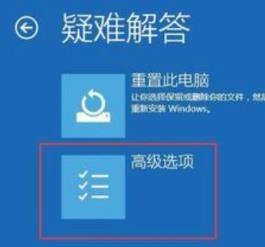
2.然后,点击疑难解答——高级选项——启动设置——重启,选择安装模式
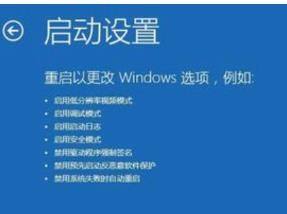
3.之后,电脑进入安全模式后,干净启动的操作步骤如下,如图所示:
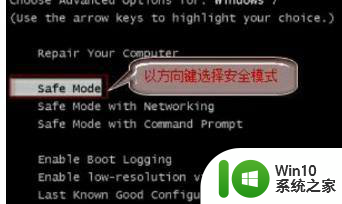
4.按Win+R打开运行窗口, 输入msconfig后回车。弹出系统配置对话框
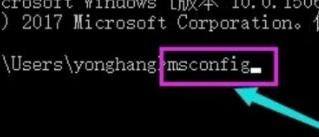
5.在常规标签页,单击有选择的启动,清除加载启动项上面的勾。在服务标签页,单击隐藏所有Microsoft服务。然后单击全部禁用
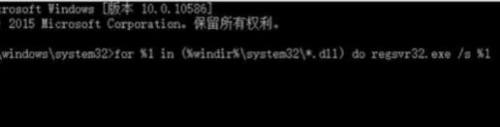
6.最后,切换到启动标签页。点击打开任务管理器——启动项——禁用,保存重启即可解决更新后黑屏问题
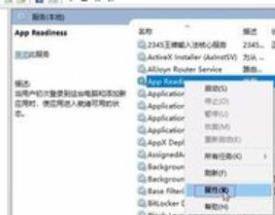
以上是win10禁止系统自动更新之后黑屏的全部内容,如果有不清楚的地方,用户可以根据小编的方法来操作,希望能够帮助到大家。
win10禁止系统自动更新之后黑屏 Windows10系统更新导致黑屏怎么解决相关教程
- win11更新后黑屏进不去系统怎么办 win11系统更新导致黑屏怎么办
- win10升级重启后一直黑屏怎么回事 win10系统更新后黑屏怎么解决
- windows10关闭自动更新后还在更新 Win10系统自动更新关闭后为何依然在更新
- win10更新后用不了 Win10更新后黑屏无法进入桌面解决方法
- w10关闭系统自动更新 win10系统彻底关闭自动更新的步骤
- win10怎样把系统更新关掉 win10系统如何手动关闭自动更新
- 彻底禁止win10更新win11后怎么恢复 Win11系统恢复到早期Win10版本
- win10系统更新后无法远程连接 win10 系统更新后远程连接断开
- 电脑60hz调144hz后黑屏,怎么调回来 更改屏幕分辨率和刷新率后黑屏怎么办
- win10开机后过一会黑屏 Win10系统开机黑屏一段时间怎么办
- 手机更新怎么关闭自动更新 怎样关闭手机系统的自动更新
- 惠普电脑win11怎么关闭自动更新 Win11系统更新提醒关闭方法
- 全球债市遭抛售,恒指或创新高,马士基业绩超预期
- 高通骁龙8至尊版发布,性能媲美桌面处理器,决胜AI时代的关键!
- 高通骁龙8至尊版发布:二代自研CPU性能逆天,最强AI更像真人
- 一个印度人救了微软,另一个毁了IBM?探讨印度人在科技行业的影响力
微软新闻推荐
- 1 高通骁龙8至尊版发布:二代自研CPU性能逆天,最强AI更像真人
- 2 英特尔AMD史诗级合作,捍卫X86生态:两大巨头联手,颠覆传统CPU格局
- 3 微信消失在桌面了,怎么找回 微信桌面快捷方式消失怎么恢复
- 4 打印机的纸怎么放进去 打印机纸盒放纸技巧
- 5 onedrive开始菜单 Win10如何设置Onedrive开启和使用
- 6 台式电脑如何连接打印机设备打印 台式电脑如何设置本地打印机
- 7 惠普笔记本win11移动硬盘怎么用 win11系统移动硬盘插入后不显示
- 8 微软称每天有超过15000条恶意QR码信息被发送到教育目标,如何有效应对?
- 9 win10系统电脑没有wifi选项 Win10无线网络不显示解决方法
- 10 win7能看见的文件夹win10看不到 win7可以访问win10但win10无法访问win7
win10系统推荐
- 1 番茄家园ghost win10 32位官方最新版下载v2023.12
- 2 萝卜家园ghost win10 32位安装稳定版下载v2023.12
- 3 电脑公司ghost win10 64位专业免激活版v2023.12
- 4 番茄家园ghost win10 32位旗舰破解版v2023.12
- 5 索尼笔记本ghost win10 64位原版正式版v2023.12
- 6 系统之家ghost win10 64位u盘家庭版v2023.12
- 7 电脑公司ghost win10 64位官方破解版v2023.12
- 8 系统之家windows10 64位原版安装版v2023.12
- 9 深度技术ghost win10 64位极速稳定版v2023.12
- 10 雨林木风ghost win10 64位专业旗舰版v2023.12
系统教程推荐
- 1 蜘蛛侠:暗影之网win10无法运行解决方法 蜘蛛侠暗影之网win10闪退解决方法
- 2 win10玩只狼:影逝二度游戏卡顿什么原因 win10玩只狼:影逝二度游戏卡顿的处理方法 win10只狼影逝二度游戏卡顿解决方法
- 3 U盘装机提示Error 15:File Not Found怎么解决 U盘装机Error 15怎么解决
- 4 《极品飞车13:变速》win10无法启动解决方法 极品飞车13变速win10闪退解决方法
- 5 window7电脑开机stop:c000021a{fata systemerror}蓝屏修复方法 Windows7电脑开机蓝屏stop c000021a错误修复方法
- 6 win10桌面图标设置没有权限访问如何处理 Win10桌面图标权限访问被拒绝怎么办
- 7 win10打不开应用商店一直转圈修复方法 win10应用商店打不开怎么办
- 8 无线网络手机能连上电脑连不上怎么办 无线网络手机连接电脑失败怎么解决
- 9 win10错误代码0xc0000098开不了机修复方法 win10系统启动错误代码0xc0000098怎么办
- 10 笔记本win10系统网络显示小地球只有飞行模式如何恢复 笔记本win10系统网络无法连接小地球图标灰色